联想Ya升级改造cu固态硬盘光驱位硬盘移动硬盘安装ubuntu等
联想电脑装SSD到光驱位从拆机到注意事项大全

联想电脑安装SSD到光驱位从拆机到最后检测大全前期准备:一个4GB以上容量的U盘(4GB也可以,不过很可能容量不够)硬盘及对应计算机的硬盘托盘(本文用250G三星硬盘,及联想G480笔记本)起子等工具提前下载好的系统及系统安装工具(本文用电脑店安装win7 64位系统)目录:1、制作U盘启动盘2、拆机安装固态硬盘过程3、光驱位置装原来机械硬盘4、装系统5、一些常见问题一、制作U盘启动盘:U盘装系统比起光盘更方便,准备一个4GB以上容量的U盘。
1、去“电脑店”官方网站下载一个电脑店软件包,最新版本,大概380MB左右,下载完直接安装就行(在现有笔记本系统上进行)。
2、运行电脑店,插入U盘,选择U盘,点击“一键制作启动盘”,记得要备份U盘里的数据,制作过程中将会全盘格式化U盘里的数据。
3、电脑店还提供个性化设置,根据自己的需求去设置,比如去掉广告“电脑店赞助商”,需要密码可以在度娘找到。
4、制作完成后,您的U盘就变成启动盘了。
去如“系统之家”这类的网站下载原装系统镜像文件,以Win7系统为例,从镜像中提取后缀为“.wim”的文件(或者直接把镜像文件都复制到U盘中),然后复制到U盘中。
那整个U盘装系统的前期工作完成了。
二、拆机安装固态硬盘过程1、笔记本关机,拆下电池,两个卡扣,向外拨动,再向上拔出电池;2、拆除圆圈中的两个螺丝,再向下滑动后盖,取下后盖;3、拆下三个螺丝,下面的两个螺丝是固定硬盘的,上面的那个是固定光驱的;4、按住图中圆圈标注的地方向下拔,拔出硬盘;5、向左水平拔出光驱,严禁晃动;6、拆下原硬盘两面的四个螺丝,把固态硬盘照拆下的机械硬盘原样装上;7、按照托架的说明,安装光驱位置(参看第三步);8、把托架像拔出光驱的样子插入笔记本的光驱位置;9、拧上固定托架的固定螺丝;10、照拆下后盖的样子,按照上后盖,装上电池,这样就可以开始开机装系统了。
三、光驱位置装原来机械硬盘四、装系统SSD不同于机械硬盘,SSD一定要运行在AHCI模式下。
ubuntu硬盘安装教程

ubuntu硬盘安装教程Ubuntu是一款非常受欢迎的开源操作系统,它可以运行在PC、笔记本电脑和服务器上。
本文将为你提供如何在硬盘上安装Ubuntu的详细步骤。
首先,你需要准备一个可启动的Ubuntu安装介质,例如USB闪存驱动器或光盘。
你可以从Ubuntu官方网站上下载最新的ISO镜像文件,并使用可靠的软件工具将它烧录到USB设备上。
然后,将Ubuntu安装介质插入电脑上,并重启电脑。
进入BIOS或引导菜单(通常按下F2、F10、Delete或Esc键),确保将电脑设为从USB设备启动。
在BIOS设置中,你可能需要将"Boot Priority"(启动优先级)设置为USB设备。
一旦完成设置,保存并退出BIOS或引导菜单。
接下来,你将看到Ubuntu的安装界面。
选择安装Ubuntu并按下Enter键。
接下来,你需要选择你的首选语言,在后面的屏幕上选择"Install Ubuntu"。
然后,你需要选择键盘布局。
大多数用户都可以选择默认选项,但如果你使用特殊的键盘布局,可以进行相应的调整。
在接下来的屏幕上,你需要选择是否要清除磁盘并安装Ubuntu,或者在已有操作系统上进行并行安装。
如果你只想使用Ubuntu,选择"Erase disk and install Ubuntu"(清除磁盘并安装Ubuntu)。
如果你希望保留现有的操作系统并同时安装Ubuntu,选择"Install Ubuntu alongside"(并行安装Ubuntu)。
接下来,你将需要选择安装位置。
如果你选择了"并行安装"选项,你可以在屏幕上看到一个滑块,可以选择分配给Ubuntu 的存储空间大小。
你还可以选择其他高级选项,如加密磁盘或设置逻辑卷管理(LVM)等。
然后,你需要填写一些基本的用户信息,如用户名、计算机名和密码。
请确保选择一个强密码,以保护你的系统安全。
笔记本换固态硬盘装系统教程

笔记本换固态硬盘装系统教程笔记本换固态硬盘装系统教程在电脑的使用过程中,硬盘的性能往往会是限制系统运行速度的瓶颈。
为了提高电脑的运行速度和稳定性,很多人选择将笔记本的机械硬盘换成固态硬盘(SSD)。
本文将向大家介绍如何通过更换固态硬盘来提升笔记本性能,并详细讲解如何安装和系统备份的步骤。
一、购买合适的固态硬盘在进行硬盘更换前,我们首先要购买一款适合自己笔记本的固态硬盘。
在选择时需要考虑容量、接口类型(SATA或M.2),以及品牌等因素。
可以根据自己的需求选择合适的固态硬盘。
二、备份重要数据在更换硬盘前,我们需要备份重要数据,以免遗失。
可以使用外接硬盘或云端的数据备份服务来实现。
将重要数据备份到其他安全的地方,在更换硬盘后再将数据恢复到新的固态硬盘中。
三、拆卸旧的硬盘1. 关机并断开电源,拔掉电池(如果可以拆卸)。
2. 使用小螺丝刀打开笔记本的后盖。
根据不同机型,操作细节可能会有所不同。
一般来说,需要将隐藏在橡胶脚垫下的螺丝拧掉,并轻轻打开后盖。
3. 找到硬盘,一般会有一个硬盘托架或固定装置。
先拆卸托架或卸下固定装置,并小心地取下旧的硬盘。
四、安装新的固态硬盘1. 将新的固态硬盘插入硬盘托架或连接接口中。
确认插入无误后,固定硬盘。
2. 关上笔记本的后盖,并将螺丝紧固好。
3. 插入电池(如有)并接通电源。
五、系统备份和恢复1. 连接外部启动媒体(如U盘或光盘),并重启电脑。
2. 在启动过程中,按下相应的按键(一般为F2、F8或Delete)进入BIOS设置。
3. 在BIOS设置中,找到启动选项,并将外部启动媒体设置为首选启动设备。
保存设置并退出BIOS。
4. 笔记本重启后,系统会从外部启动媒体中加载。
根据提示,选择相应的选项进入系统恢复环境。
5. 在系统恢复环境中,选择备份和恢复选项,并根据提示进行系统备份。
将备份文件存储到外接硬盘等安全的位置。
6. 完成系统备份后,找到系统安装选项,并选择新的固态硬盘作为安装目标。
如何给联想拯救者Y9000P笔记本升级内存和固态硬盘?请看详细教程

如何给联想拯救者Y9000P笔记本升级内存和固态硬盘?请看详细教程游戏本最大的好处就是支持拆机升级内存和固态硬盘,随意升级照样支持保修,轻薄本和一般的办公本就不支持了。
我自己用的笔记本型号是联想拯救者Y9000P,储存配置为16G+1T规格,但对于追求高性能的我依然不能满足,决定对其内存和固态硬盘进行升级。
使用该款笔记本的用户应该不少,加速度测评室就做一个详细的联想拯救者Y9000P升级内存和固态硬盘升级教程,给需要升级的朋友参考一下。
第一步:拆机升级的第一步就是先要拆机,大家不要觉得这种数码科技产品一碰就坏,非常害怕,它们也是一步一步组装起来的。
而笔记本的核心内部零件都在背面,也就是笔记本的D面,所以翻过来我们可以看到上下左右边缘位置上都有螺丝孔,上下各四颗螺丝,左右中间位置上还有2颗螺丝。
找一把合适的螺丝刀,把这些螺丝先拧下来,一颗也不能漏掉,否则它的外壳就打不开。
这些螺丝全部拧下来后,注意保管好,因为它的尺寸规格比较小,很容易丢失,后面升级安装完成后还要拧回去的。
螺丝全部拆掉之后,我们就可以找一张废弃的硬卡片从笔记本散热口附近划开一个小缝隙,然后沿着小缝隙轻轻撬动四边,接着就可以轻松打开笔记本的外壳。
注意撬动的过程中不要用蛮力使劲硬拆,以免没有注意到的小螺丝未打开硬拆把外壳损坏了。
到这里拆机基本就完成了,这个过程很简单,完全不需要什么专业技术,也没有大家想象中的那么难,就是要细心、耐心点而已,毕竟螺丝不止一两颗。
第二步:升级内存和固态硬盘拆开外壳之后,联想拯救者Y9000P的内部结构就显示的很清楚了,每一处空间都得到了有效利用。
上方左右两边分别是醒目的散热风扇,下方则是大电源,当这些零部件都暴露在外的时候,大家就不要轻易随便动它们了,尤其不要硬物磕碰,更不要把刚才拆掉的小螺丝掉进去。
为了进一步保障后面升级安装时操作的安全性,保护笔记本电脑不受损害,我们其实可以先把电源卡扣拔下进行断电。
接着拿出我们要升级扩展的内存条和固态硬盘。
联想Y460增加固态硬盘图解
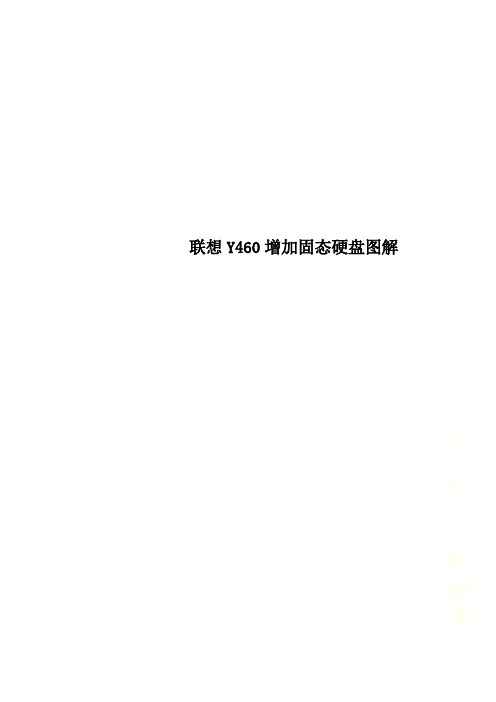
联想Y460增加固态硬盘图解
联想Y460是2010年比较不错的一款笔记本电脑,联想当时主打“彪悍的小Y”,放在当时性能还是相当可以的。
但是现在已经是2013年了,明显已经显得比较老旧了。
但是为了能让小Y重新彪悍,我们就考虑到了升级。
联想Y460
升级内存是比较常规的方法,2G内存略小,当时我买的另一条内存与原先的组建成双通道.但是升级内存只能让我们可以同时打开更多的程序,对电脑的运行速度提升不是很明显;这个时候瓶颈就是硬盘的传输速度了。
我们考虑到,可以增加一块固态硬盘来提升硬盘的速度。
考虑到固态硬盘成本较高,我考虑的是另外增加一块固态硬盘,原先的硬盘仍然保留,Y460主板上预留了一个mSTAT接口,我们可以使用该接口的固态硬盘,如下图。
mSTAT接口
mSTAT接口的固态硬盘
硬盘可以去购物网站搜索“mSTAT 固态硬盘”。
下面开始拆机。
首先取下电池,按住电源键5秒钟放电。
因为电容里可能会有余电。
Y460取下电池
拆的是下方的这个地方,这个是硬盘区域。
Y460硬盘槽
插内存是一个方法,斜着插进去,然后摁住,但是这个地方没有卡扣,需要自行准备一个螺丝。
Y460添加mSTAT接口硬盘其右侧为原来的
500GB机械硬盘
螺丝固定以后,扣上盖拧好螺丝即可。
如果这里的插槽被其他设备占用了,可以使用光驱位硬盘,拧下下图区域螺丝,一拉光驱即可取下。
Y460取下光驱
购物网站搜索“笔记本光驱位硬盘盒”即可。
使用固态硬盘对电脑速度提升是相当明显的,我安装Windows 7开机速度由原先一分钟以上缩短到20秒左右,操作的速度也大幅度提升。
笔记本安装固态硬盘的三种方法
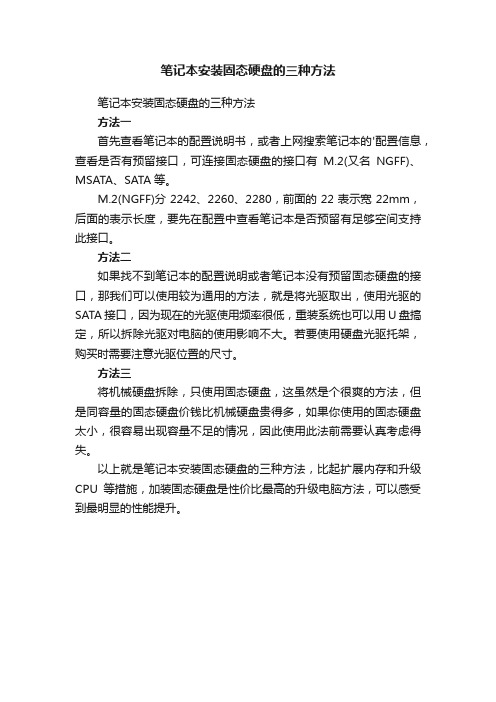
笔记本安装固态硬盘的三种方法
笔记本安装固态硬盘的三种方法
方法一
首先查看笔记本的配置说明书,或者上网搜索笔记本的'配置信息,查看是否有预留接口,可连接固态硬盘的接口有M.2(又名NGFF)、MSATA、SATA等。
M.2(NGFF)分2242、2260、2280,前面的22表示宽22mm,后面的表示长度,要先在配置中查看笔记本是否预留有足够空间支持此接口。
方法二
如果找不到笔记本的配置说明或者笔记本没有预留固态硬盘的接口,那我们可以使用较为通用的方法,就是将光驱取出,使用光驱的SATA接口,因为现在的光驱使用频率很低,重装系统也可以用U盘搞定,所以拆除光驱对电脑的使用影响不大。
若要使用硬盘光驱托架,购买时需要注意光驱位置的尺寸。
方法三
将机械硬盘拆除,只使用固态硬盘,这虽然是个很爽的方法,但是同容量的固态硬盘价钱比机械硬盘贵得多,如果你使用的固态硬盘太小,很容易出现容量不足的情况,因此使用此法前需要认真考虑得失。
以上就是笔记本安装固态硬盘的三种方法,比起扩展内存和升级CPU等措施,加装固态硬盘是性价比最高的升级电脑方法,可以感受到最明显的性能提升。
联想Y460a升级改造cpu、固态硬盘、光驱位硬盘、移动硬盘、安装ubuntu等
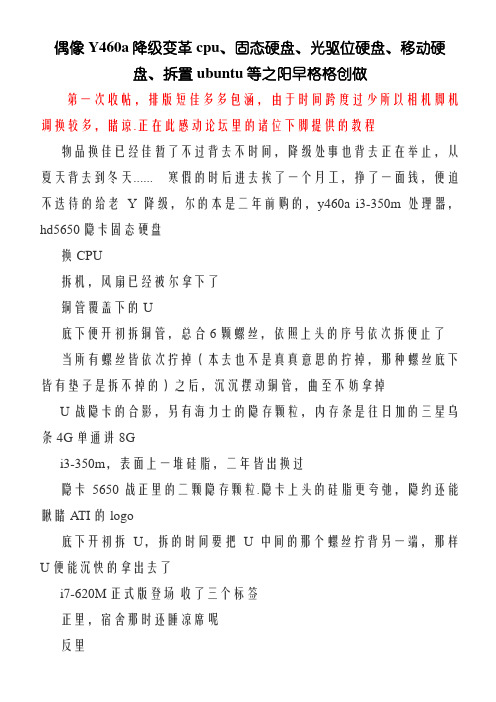
好光M4 64g
开盒,新拆啊
SATA交心特写
底下开初拆硬盘,硬盘盖板那一步便掠过了
西数的蓝盘,快要挂掉了Байду номын сангаас
最先得拧开一个螺丝,由于记了拍照,用底下的图顶替一下
那是待会固态硬盘搁正在硬盘位的格式,当前拿去不过为了证明怎么拆置,正在图的左侧有一颗螺丝拧掉它而后一推那个乌色的戴子硬盘便出去了
反正是等了佳暂佳暂,变化佳了毕竟不妨把那坑爹的西数盘拿出去了,WD速度偶缓有木有,容量也不敷用了
把它脱掉去跟新人合个影
正里
反里
日坐硬盘准备服役,拆进光驱位托架,总算不妨搁心的下片了,不必担心容量问题,您懂的
底下是ubuntu拆置
尔准备把ubuntu拆进本去的西数盘里,让它也继承服役
最先,把西数盘搁进硬盘盒里,对于本去的系统盘战隐躲分区举止圆法化(部分感觉隐躲分区出什么用途)
而后把光驱位硬盘托架插正在光驱位便止了,末尾别记了用螺丝牢固
bios乐成认出光驱位硬盘
剩下的光驱,尔共时也购了一个中置光驱盒,把它搁正在内里当移动光驱用
把电路板插正在光驱的交心上便止了
把它搁正在盒子里
前里瞅
盖上上盖,准确的是滑上
后里另有二个螺丝孔,把戴的螺丝拆上便止了,IBM logo山寨的
总算等到书院的奖教金了,尔的板滞硬盘已经有坏讲了,准备换个硬盘
底下是变化资料
用U盘开用,正在PE下变化资料,不妨变化的真足一面
U盘是威刚刚的某款,当前U盘的品量,大家皆懂的
开初变化,USB2.0不给力换eSATA交心,小y的ESATA插头还得用刀片建改一下才搞插进去
变化中................400多G佳几个小时有木有
笔记本固态硬盘安装教程
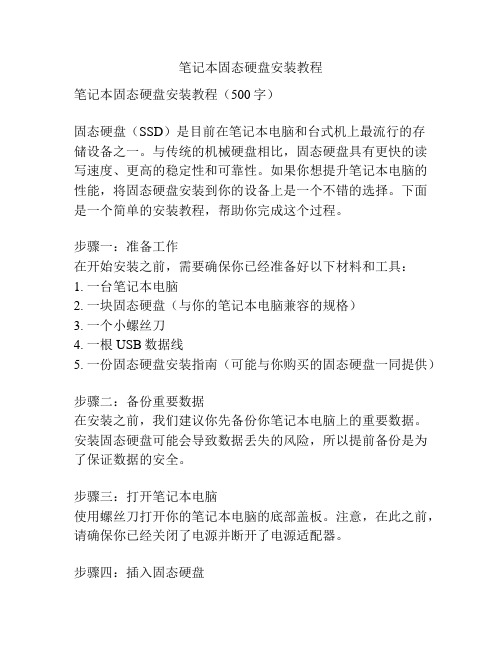
笔记本固态硬盘安装教程笔记本固态硬盘安装教程(500字)固态硬盘(SSD)是目前在笔记本电脑和台式机上最流行的存储设备之一。
与传统的机械硬盘相比,固态硬盘具有更快的读写速度、更高的稳定性和可靠性。
如果你想提升笔记本电脑的性能,将固态硬盘安装到你的设备上是一个不错的选择。
下面是一个简单的安装教程,帮助你完成这个过程。
步骤一:准备工作在开始安装之前,需要确保你已经准备好以下材料和工具:1. 一台笔记本电脑2. 一块固态硬盘(与你的笔记本电脑兼容的规格)3. 一个小螺丝刀4. 一根USB数据线5. 一份固态硬盘安装指南(可能与你购买的固态硬盘一同提供)步骤二:备份重要数据在安装之前,我们建议你先备份你笔记本电脑上的重要数据。
安装固态硬盘可能会导致数据丢失的风险,所以提前备份是为了保证数据的安全。
步骤三:打开笔记本电脑使用螺丝刀打开你的笔记本电脑的底部盖板。
注意,在此之前,请确保你已经关闭了电源并断开了电源适配器。
步骤四:插入固态硬盘找到你的硬盘插槽并将固态硬盘插入进去。
确保硬盘与插槽对齐,并轻轻将其插入。
然后将其固定在插槽中,以确保它不会松动。
步骤五:连接数据线使用USB数据线将固态硬盘连接到你的笔记本电脑。
将一端插入固态硬盘上的USB接口,将另一端插入你的笔记本电脑上的USB接口。
步骤六:装回盖板将笔记本电脑的底部盖板重新装回去,并用螺丝刀将其固定。
步骤七:开启电脑将笔记本电脑连接到电源适配器,并开启电脑。
如果一切正常,固态硬盘应该被识别,并出现在你的电脑系统中。
步骤八:迁移操作系统和数据(可选)如果你希望将操作系统和数据从原来的机械硬盘迁移到固态硬盘上,你可以使用一些专门的软件来完成这一过程。
这些软件可以帮助你将原来硬盘的内容完整地克隆到固态硬盘上,以保留原有数据并无缝迁移系统。
总结:通过按照上述步骤,你应该能够成功地安装一个固态硬盘到你的笔记本电脑上。
这将带来更快的读写速度和更好的性能,提升你的电脑使用体验。
- 1、下载文档前请自行甄别文档内容的完整性,平台不提供额外的编辑、内容补充、找答案等附加服务。
- 2、"仅部分预览"的文档,不可在线预览部分如存在完整性等问题,可反馈申请退款(可完整预览的文档不适用该条件!)。
- 3、如文档侵犯您的权益,请联系客服反馈,我们会尽快为您处理(人工客服工作时间:9:00-18:30)。
联想Y a升级改造c u 固态硬盘光驱位硬盘移动硬盘安装u b u n t u等 Document number【SA80SAB-SAA9SYT-SAATC-SA6UT-SA18】
联想Y460a升级改造cpu、固态硬盘、光驱位硬盘、移动硬盘、
安装ubuntu等
第一次发帖,排版不好多多包涵,由于时间跨度过长所以相机手机更换较多,见谅。
在此感谢论坛里的各位高手提供的教程
东西换好已经好久了只是一直没有时间,升级工作也一直在进行,从夏天一直到冬天...... 暑假的时后出去打了一个月工,挣了一点钱,就迫不及待的给老Y升级,我的本是两年前买的,y460a i3-350m处理器,hd5650显卡,这次在网上淘了个i7-620m的处理器,一块美光m4 64G 寸固态硬盘
换CPU
拆机,风扇已经被我拿下了
铜管覆盖下的U
下面就开始拆铜管,总共6颗螺丝,按照上面的序号依次拆就行了
当所有螺丝都依次拧掉(其实也不是真正意义的拧掉,这种螺丝下面都有垫子是拆不掉的)之后,轻轻晃动铜管,直至可以拿掉
U和显卡的合影,还有海力士的显存颗粒,内存条是以前加的三星黑条4G双通道8G i3-350m,表面上一堆硅脂,两年都没换过
显卡5650和正面的两颗显存颗粒。
显卡上面的硅脂更夸张,隐约还能看见ATI的logo 下面开始拆U,拆的时候要把U旁边的那个螺丝拧向另一端,这样U就能轻松的拿出来了
i7-620M正式版登场送了三个标签正面,宿舍那时还睡凉席呢
背面
把620m安装好的样子,注意安装好是别忘了把U锁住,也就是把它旁边的那个螺丝恢复原位
把铜管重新归位,U上硅脂是送的,显卡上还是原来的。
记得在拧螺丝的时候千万要小心,尤其是处理器那里的要对角轻轻拧,切忌用力过猛压坏了U,还要注意螺丝顺序,装的时候顺序倒过来就行。
bios完美识别
开机cpuz检测,不是ES版的
再来张i3的,对比一下
i7烤机的温度基本稳定,80度左右还算满意,也算是夏天啊下面是升级固态硬盘美光M4 64g
开盒,新装啊SATA接口特写
下面开始拆硬盘,硬盘盖板那一步就掠过了
西数的蓝盘,快要挂掉了
首先得拧开一个螺丝,由于忘了拍照,用下面的图顶替一下
这是待会固态硬盘放在硬盘位的样子,现在拿来只是为了说明怎么拆卸,在图的右侧有一颗螺丝拧掉它然后一拉那个黑色的带子硬盘就出来了
机械硬盘拿出来了
在机械硬盘的上面有个铁支架,硬盘两侧各有一颗螺丝拆掉螺丝后支架就能拆下来了
把铁支架装在固态硬盘同样的位置上
把固态硬盘从右侧向左侧插入硬盘仓,上好螺丝固定
接下来是安装系统,用OEM光盘安装
用系统自带的格式化工具在安装前格式化一下固态硬盘,4k自动对齐
这是刚装好系统时as ssd跑得分,4k已对齐
驱动软件安装完全后
没有差多少,由于Y460A主板硬盘接口是 SATA2接口的所以速度有点慢
接着就是光驱位硬盘的改造了
苦等快递几天光驱位硬盘托架终于到了
上图,由于不是同一个手机照的,所以,清晰度就不好了,见谅
SATA接口的
下面是拆光驱,光驱后面有个螺丝孔,拆下螺丝后用螺丝刀一捅光驱就出来了
光驱和光驱位硬盘托架对比图
下面就是把光驱上的那个小铁支架卸下来装在光驱位托架上了,看那两个螺丝
拆好了
接着把硬盘放在光驱位托架里就行了,然后在把小铁架装在托架上
下一步拆光驱挡板,按顺序小心拆下
拆下来之后然后在按3-2-1的顺序把挡板装在光驱位托架上
有人也许会问硬盘放在这里稳定吗可以说很稳定,因为在硬盘两侧都有螺丝固定然后把光驱位硬盘托架插在光驱位就行了,最后别忘了用螺丝固定
bios成功认出光驱位硬盘
剩下的光驱,我同时也买了一个外置光驱盒,把它放在里面当移动光驱用
把电路板插在光驱的接口上就行了
把它放在盒子里前面观
盖上上盖,准确的是滑上
后面还有两个螺丝孔,把带的螺丝装上就行了,IBM logo 山寨的
总算等到学校的奖学金了,我的机械硬盘已经有坏道了,准备换个硬盘
换硬盘、移动硬盘和ubuntu的安装
接着就是更换硬盘了,某宝上买了一块日立1T的本盘外加SSK的移动硬盘盒。
硬盘盒整体效果忘记拍照了,以后有机会补上首先,让大家看看硬盘盒内部的构造。
这个貌似是正面
看一下主控芯片,吐槽一下,这个晶振怎么越看越难看呢
来个前面的,eSATA+的
下面把新硬盘放到硬盘盒里准备分区,并且转移资料
分区大家应该都知道,用win7自带的磁盘管理就行,在这里我就不说了啊,嘿嘿,再来一张下面是转移资料
用U盘启动,在PE下转移资料,可以转移的彻底一点
U盘是威刚的某款,现在U盘的质量,大家都懂的
开始转移,不给力换eSATA接口,小y的ESATA插头还得用刀片修改一下才能插进去
转移中................400多G好几个小时有木有
来张硬盘使用状态图,红的是西数盘的,下面的那行是转移后的日立
反正是等了好久好久,转移好了终于可以把那坑爹的西数盘拿出来了,WD速度奇慢有木有,容量也不够用了
把它卸下来跟新人合个影正面
背面
日立硬盘准备服役,装入光驱位托架,总算可以放心的下片了,不用担心容量问题,你懂的
下面是ubuntu安装
我准备把ubuntu装进原来的西数盘里,让它也继续服役
首先,把西数盘放进硬盘盒里,对原来的系统盘和隐藏分区进行格式化(个人感觉隐藏分区没什么用途)
格式化之后(就格式化两个分区,其他的分区我还都留着呢),把固态拆下来,小固子,歇会吧
固件已经升级好几次了
西数归位,威武......
开始安装ubuntu
刻盘,用外置光驱安装
F12从光驱启动,启动画面
光盘启动画面
选择语言
中文,选择安装ubuntu
配置最低要求
问是否连接网络,无线网卡与网卡都已经识别,不需要安装驱动。
选择连接网络会在安装中下载更新,时间比较长。
在这里选择不连接
选择安装方式,如果有其他的系统会多出一个选项:系统共存之类的。
根据自己的情况定,我选择了其他选项,也就是自定义我把根分区挂在了原C盘分区,home分区挂在了原OEM分区,boot分区挂在了200M分区,原来的DEF都挂载在根目录的Windows目录下
之后点击安装,下面会提示你时区,用户名和密码(这个一定要记住),上图
选择键盘布局
用户名密码
安装界面
长期支持版
小y来个全身照
继续
安装完成后会提示移除光盘重启
启动画面
进入系统后要进行一系列设置,喜欢开源软件的可以尝试一下。
很流畅,安装独显闭源驱动需要禁用独显
再来几张图
安装某些软件需要在终端进行
现在一般情况下都是在用ubuntu,这两天考试才换回了Windows。
Windows安在了固态里,想用的话就直接换一下啊硬盘就行了明天y460 转接卡就要到了,是专门定做的纯手工67mm不露头的。
坛子里好多友友都定做了。
到时候上个图让大家看看
嘿嘿,在这里感谢一下犀利Y友友。
